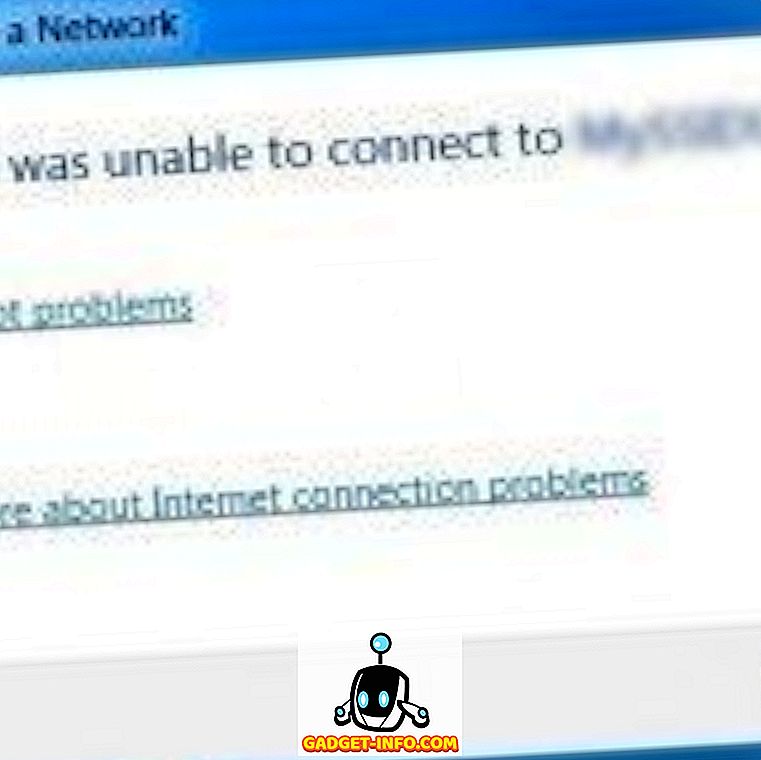Якщо ви використовуєте однакові поля в більшості документів Word, можна встановити один раз значення за замовчуванням, які будуть використовуватися для кожного нового документа Word, який ви створюєте. Ця публікація показує вам, як встановити поля за умовчанням для Word 2003, 2007, 2010, 2013 та 2016 років.
Word 2007 через Word 2016
Процедура встановлення полів за замовчуванням у Word 2007 через Word 2016 однакова, за винятком естетичних змін дизайну протягом багатьох років. Щоб встановити поля за промовчанням, перейдіть на вкладку Макет сторінки .
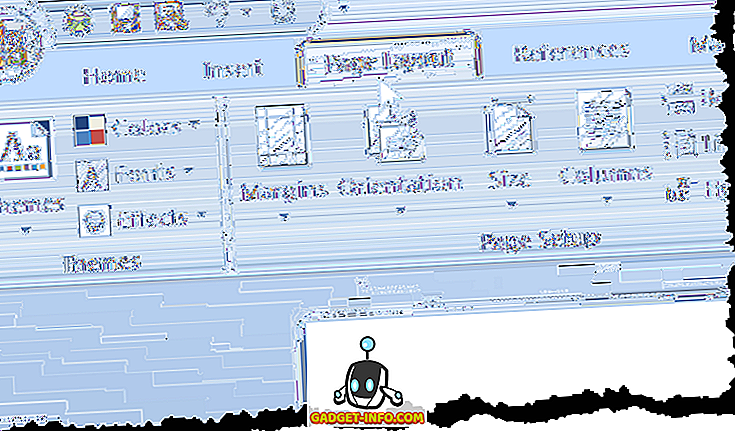
Натисніть кнопку Поля і виберіть у спадному меню пункт " Спеціальні поля" .
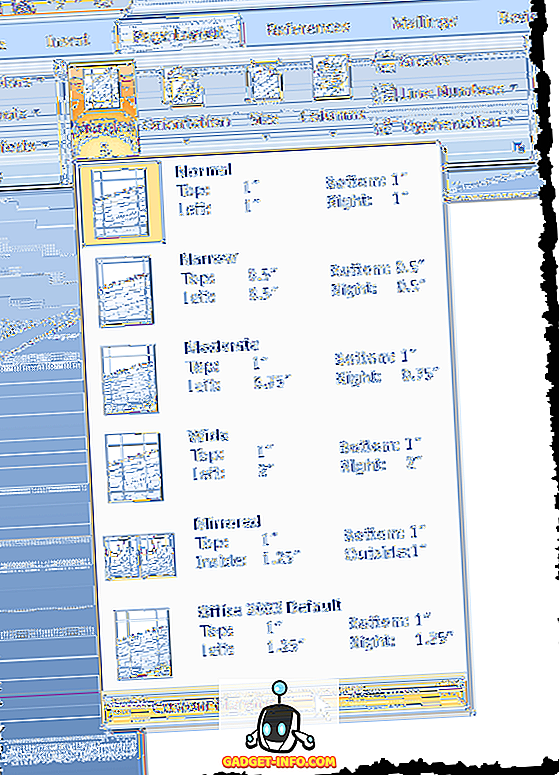
Відобразиться діалогове вікно Параметри сторінки. Переконайтеся, що вкладка Поля активна. Введіть поля, які ви хочете використовувати як поля за промовчанням, у вікнах верхнього, нижнього, лівого та правого полів у розділі Поля . Натисніть кнопку За замовчуванням .
ПРИМІТКА. У Word 2010 та пізніших клавішах кнопка Default називається Set As Default .
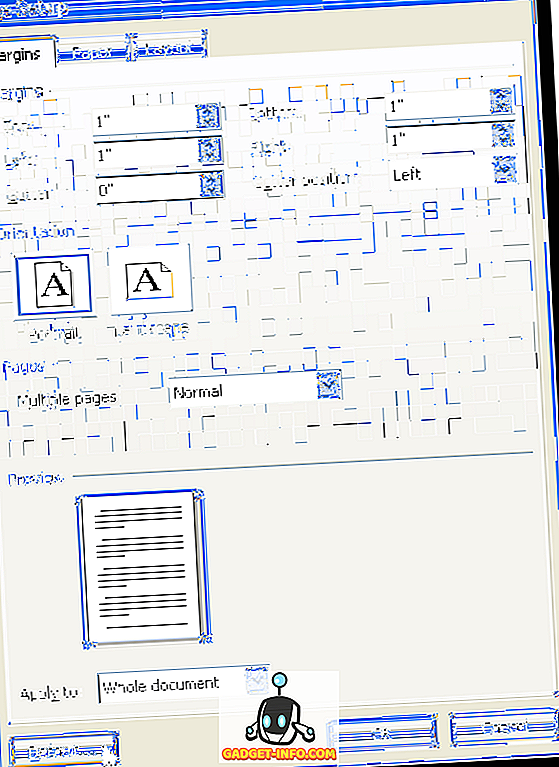
Відображається діалогове вікно підтвердження, щоб переконатися, що ви бажаєте змінити параметри за промовчанням для сторінки Page Setup . Натисніть Так, щоб прийняти зміни.
ПРИМІТКА. Якщо у діалоговому вікні підтвердження натисніть кнопку Так, діалогове вікно Параметри сторінки також буде закрито.
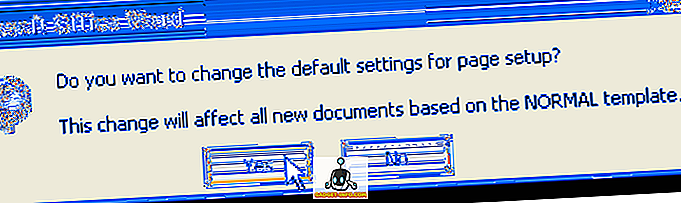
Якщо потрібно тимчасово змінити поля на значення, відмінні від значень за замовчуванням для конкретного документа в Word, перейдіть на вкладку Макет сторінки і виберіть у спадному меню набір попередньо визначених значень.
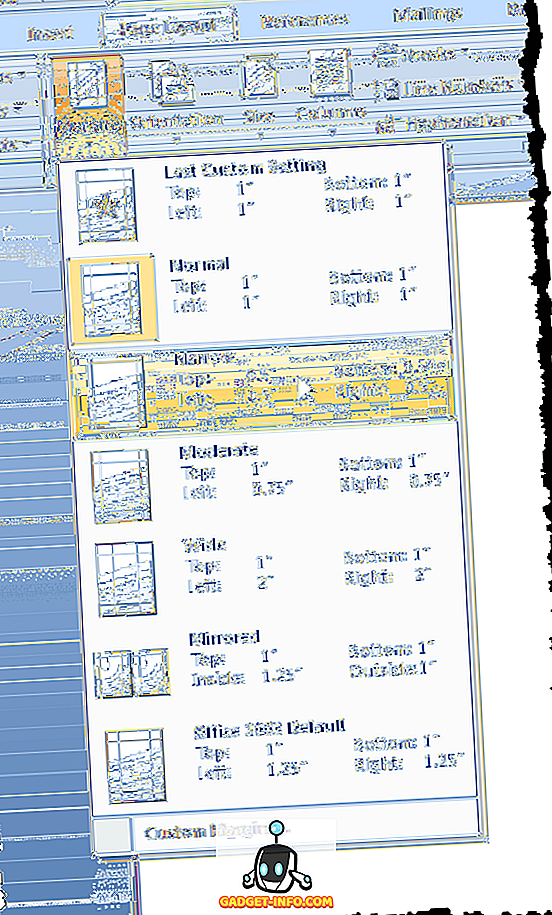
Ви також можете вибрати Custom Margins у спадному меню на кнопці Margins і ввести потрібні спеціальні значення в розділі Margins діалогового вікна Page Setup . Натисніть кнопку OK, щоб прийняти різні значення, а не натискати кнопку За замовчуванням (або встановити за умовчанням ).
Word 2003
Щоб встановити значення за промовчанням у Word 2003, виберіть пункт Параметри сторінки з меню Файл .
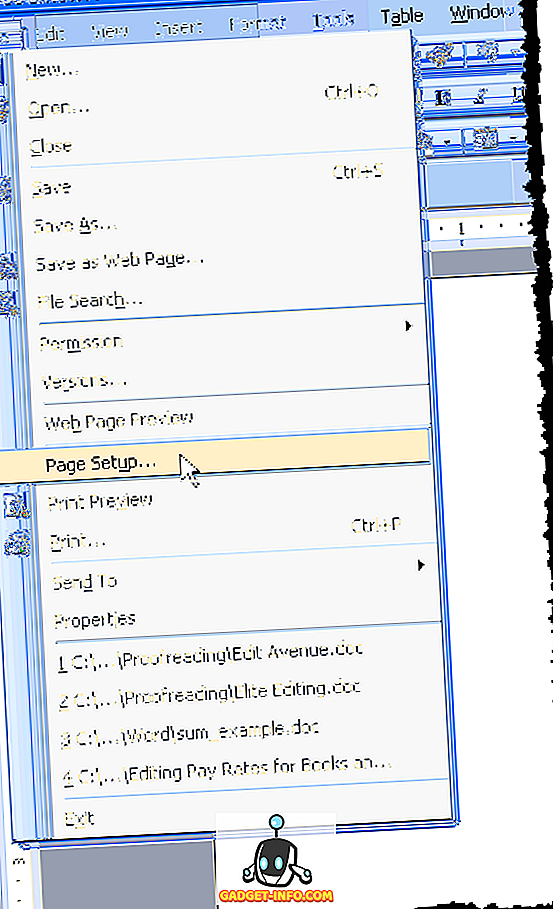
Відобразиться діалогове вікно Параметри сторінки. Ви можете ввести свої власні поля і потім натиснути кнопку За замовчуванням. Все інше є таким же, як показано вище. Насолоджуйтесь!